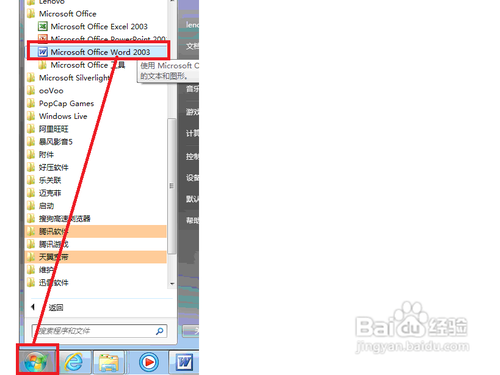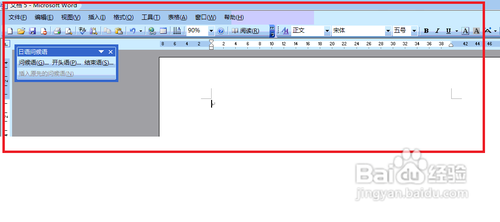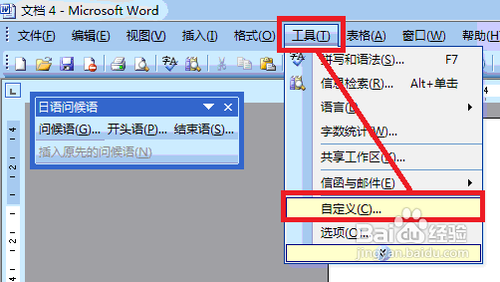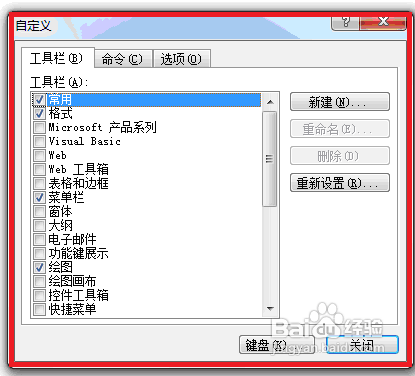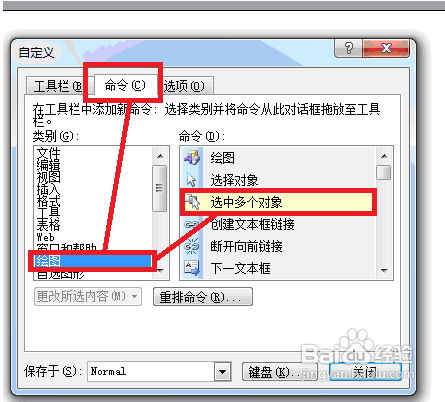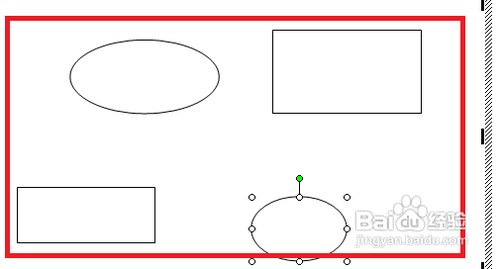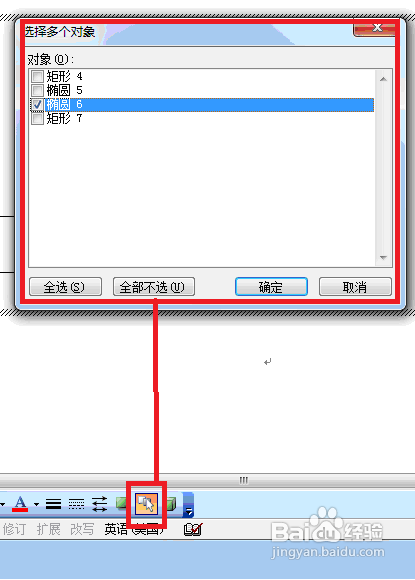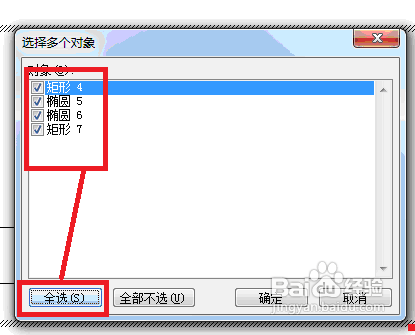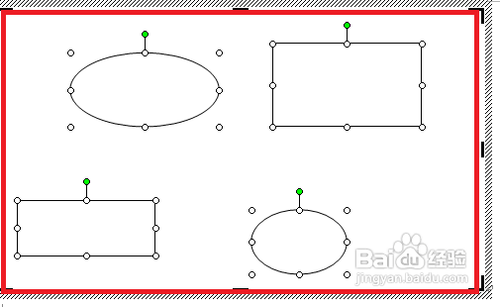Microsoft Office 2003 Word中多个图形的选中
1、打开Microsoft Office 2003 Word。
2、进入Microsoft Office 2003 Word工作界面。
3、打开有图形的文本文档,选择“工具”——“自定义”。
4、弹出“自定义”工具栏。
5、在弹出的“自定义”工具栏中,选择“命令”——“绘图”——“选中多个对象”。把“选中多个对象”拖入绘图工具栏。
6、然后把“选中多个对象”拖入绘图栏中。
7、则图标显示出来了。
8、选定文本中其中一个图形。
9、点击“绘图”栏中的“选中多个对象”。则出现以下对话框。
10、给前面打上对勾,点击全选。
11、完成了图片的全选。
声明:本网站引用、摘录或转载内容仅供网站访问者交流或参考,不代表本站立场,如存在版权或非法内容,请联系站长删除,联系邮箱:site.kefu@qq.com。
阅读量:77
阅读量:91
阅读量:62
阅读量:88
阅读量:23